Page 330 of 390

Music (Zene)
Az Android Auto segítségével hozzáférhet
kedvenc zenéihez, streamelheti őket olyan
alkalmazásokon keresztül, mint a Google
Play Zene, az iHeartRadio és a Spotify.
Okostelefonjának adatkapcsolata végtelen
sok zenét biztosíthat utazásaihoz.
MEGJEGYZÉS:
A zenealkalmazásokat, a lejátszási listákat
és az állomásokat még az Android Auto
használata előtt be kell állítania okostelefon-
ján.MEGJEGYZÉS:
Az Android Auto által lejátszott zeneszámok
metaadatainak megjelenítéséhez válassza
ki a Uconnect rendszer médiaképernyőjét.
További információkért látogasson el a
https://support.google.com/androidauto we-
boldalra.
Kommunikáció
Az Android Auto használata közben tartsa
lenyomva a kormánykerék VR (Hangfelis-
merés) gombját az Android Auto hangfelis-
merő rendszerének aktiválásához. A rend-
szer segítségével szöveges üzenetekre
válaszolhat és új üzeneteket küldhet, vala-
mint kihangosított hívásokat indíthat és fo-
gadhat.
Android Auto, zene
Android Auto kapcsolat
Android Auto telefon
MULTIMÉDIA
328
Page 332 of 390

MEGJEGYZÉS:
A CarPlay használatához engedélyezett
adatkapcsolat és mobilhálózat-lefedettség
szükséges. Az adatforgalom és a mobilháló-
zati lefedettség a rádió képernyőjének bal
oldalán látható.
Phone (Telefon)
Ha a CarPlay-t használja, a kormánykerék
VR (Hangfelismerés) gombját lenyomva
tartva aktiválhatja a Siri hangfelismerő rend-
szert. Emellett a CarPlay Home gombját le-
nyomva tartva is beszélhet Sirihez. Ez lehe-tővé teszi, hogy úgy indíthasson hívásokat
és hallgathassa meg hangüzeneteit Sirivel,
ahogyan iPhone-ján is lehet.
MEGJEGYZÉS:
Ha csak röviden nyomja meg a kormányke-
rék VR (Hangfelismerés) gombját, nem Sirit,
hanem a beépített hangfelismerő rendszert
indítja el, amely nem működik a CarPlay-jel.
Music (Zene)
A CarPlay segítségével hozzáférhet az
iTunes-ban tárolt előadókhoz, lejátszási lis-
tákhoz és zeneszámokhoz. iPhone készülé-
kének adatkapcsolatával egyes harmadik
felektől származó hangalapú alkalmazáso-
kat is használatba vehet, például zenealkal-
mazásokat, híralkalmazásokat, sportalkal-
mazásokat és podcastokat.Messages (Üzenetek)
Ahogyan telefonja, a CarPlay is lehetővé
teszi, hogy Siri segítségével szöveges üze-
netekre válaszoljon és új üzeneteket küld-
jön. Siri fel is olvashatja a beérkező üzene-
teket, de maga a vezető ezt nem tudja
megtenni – minden hangalapú.
Maps (Térképek)
Ha az Apple Térképeket szeretné használni
Uconnect rendszerének navigációjához, in-
dítsa el a CarPlay-t, majd tartsa lenyomva a
kormánykerék VR (Hangfelismerés) gomb-
ját, hogy Siri segítségével megadhassa a
kívánt úti célt. Emellett lehetőség még, hogy
CarPlay adatforgalma és hálózati
lefedettsége
Apple Music
MULTIMÉDIA
330
Page 334 of 390
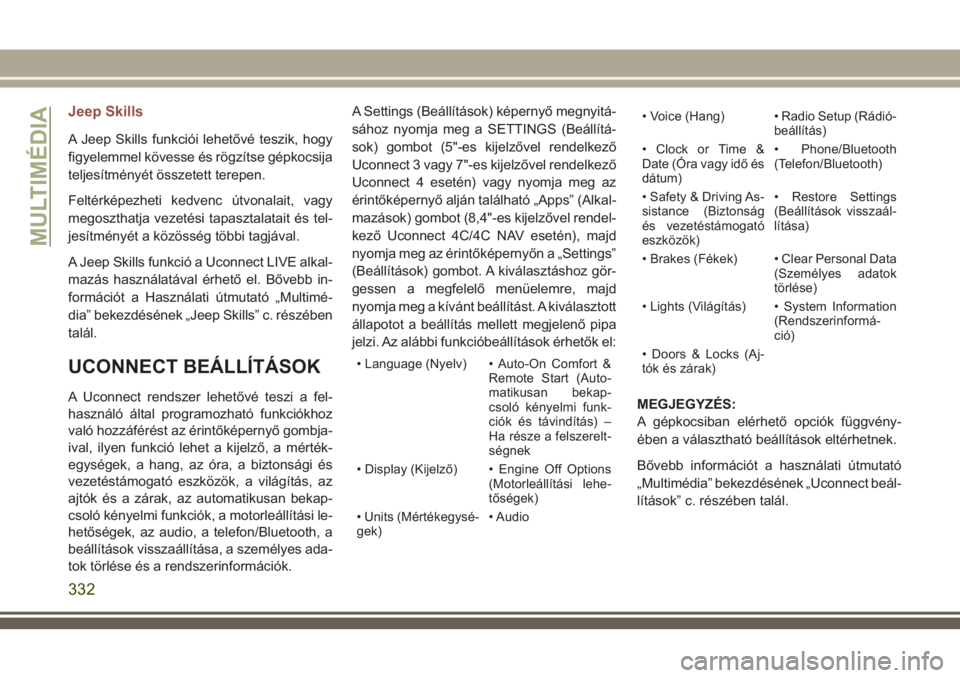
Jeep Skills
A Jeep Skills funkciói lehetővé teszik, hogy
figyelemmel kövesse és rögzítse gépkocsija
teljesítményét összetett terepen.
Feltérképezheti kedvenc útvonalait, vagy
megoszthatja vezetési tapasztalatait és tel-
jesítményét a közösség többi tagjával.
A Jeep Skills funkció a Uconnect LIVE alkal-
mazás használatával érhető el. Bővebb in-
formációt a Használati útmutató „Multimé-
dia” bekezdésének „Jeep Skills” c. részében
talál.
UCONNECT BEÁLLÍTÁSOK
A Uconnect rendszer lehetővé teszi a fel-
használó által programozható funkciókhoz
való hozzáférést az érintőképernyő gombja-
ival, ilyen funkció lehet a kijelző, a mérték-
egységek, a hang, az óra, a biztonsági és
vezetéstámogató eszközök, a világítás, az
ajtók és a zárak, az automatikusan bekap-
csoló kényelmi funkciók, a motorleállítási le-
hetőségek, az audio, a telefon/Bluetooth, a
beállítások visszaállítása, a személyes ada-
tok törlése és a rendszerinformációk.A Settings (Beállítások) képernyő megnyitá-
sához nyomja meg a SETTINGS (Beállítá-
sok) gombot (5"-es kijelzővel rendelkező
Uconnect 3 vagy 7"-es kijelzővel rendelkező
Uconnect 4 esetén) vagy nyomja meg az
érintőképernyő alján található „Apps” (Alkal-
mazások) gombot (8,4"-es kijelzővel rendel-
kező Uconnect 4C/4C NAV esetén), majd
nyomja meg az érintőképernyőn a „Settings”
(Beállítások) gombot. A kiválasztáshoz gör-
gessen a megfelelő menüelemre, majd
nyomja meg a kívánt beállítást. A kiválasztott
állapotot a beállítás mellett megjelenő pipa
jelzi. Az alábbi funkcióbeállítások érhetők el:
• Language (Nyelv) • Auto-On Comfort &
Remote Start (Auto-
matikusan bekap-
csoló kényelmi funk-
ciók és távindítás) –
Ha része a felszerelt-
ségnek
• Display (Kijelző) • Engine Off Options
(Motorleállítási lehe-
tőségek)
• Units (Mértékegysé-
gek)• Audio• Voice (Hang) • Radio Setup (Rádió-
beállítás)
• Clock or Time &
Date (Óra vagy idő és
dátum)• Phone/Bluetooth
(Telefon/Bluetooth)
• Safety & Driving As-
sistance (Biztonság
és vezetéstámogató
eszközök)• Restore Settings
(Beállítások visszaál-
lítása)
• Brakes (Fékek) • Clear Personal Data
(Személyes adatok
törlése)
• Lights (Világítás) • System Information
(Rendszerinformá-
ció)
• Doors & Locks (Aj-
tók és zárak)
MEGJEGYZÉS:
A gépkocsiban elérhető opciók függvény-
ében a választható beállítások eltérhetnek.
Bővebb információt a használati útmutató
„Multimédia” bekezdésének „Uconnect beál-
lítások” c. részében talál.
MULTIMÉDIA
332
Page 340 of 390
UCONNECT PHONE
Uconnect Phone (Bluetooth kihangosítás)
Uconnect 3 5"-es kijelzővel – Rádió telefonmenü
1 – Hívás/Újratárcsázás/Tartás
2 – Mobiltelefon jelerőssége
3 – Jelenleg párosított mobiltelefon
4 – Mobiltelefon akkumulátor-töltöttsége
5 – Mikrofon némítása
6 – Átirányítás a Uconnect rendszerre/rendszerről7 – Uconnect Phone beállítások menü
8 – Szöveges üzenetek
9 – Közvetlen tárcsázó
10 – Hívásnapló
11 – Telefonkönyv böngészése
12 – Hívás befejezése
MULTIMÉDIA
338
Page 341 of 390
Uconnect 4 7"-es kijelzővel – Rádió telefonmenü
1 – Kedvenc névjegyek
2 – Mobiltelefon akkumulátor-töltöttsége
3 – Jelenleg párosított mobiltelefon
4 – Siri
5 – Mikrofon némítása
6 – Átirányítás a Uconnect rendszerre/rendszerről
7 – Konferenciahívás*
8 – Telefonbeállítások
9 – Szöveges üzenetek**
10 – Közvetlen tárcsázó11 – Hívásnapló
12 – Telefonkönyv bejegyzéseinek böngészése
13 – Hívás befejezése
14 – Hívás/Újratárcsázás/Tartás
15 – Ne zavarjanak
16 – Válasz szöveges üzenettel
* – A konferenciahívás funkció csak GSM mobiltelefonokon érhető el
** – A szöveges üzenet funkció nem érhető el minden mobiltelefonon
(Bluetooth MAP profil szükséges)
339
Page 342 of 390
Uconnect 4C/4C NAV 8,4"-es kijelzővel – Rádió telefonmenü
1 – Jelenleg párosított mobiltelefon
2 – Mobiltelefon jelerőssége
3 – Ne zavarjanak
4 – Válasz szöveges üzenettel**
5 – Jelenlegi telefonos névjegy neve
6 – Konferenciahívás*
7 – Telefon párosítása
8 – Szöveges üzenetek menü**
9 – Közvetlen tárcsázó
10 – Névjegy menü11 – Hívásnapló
12 – Kedvenc névjegyek
13 – Mikrofon némítása
14 – bejövő hívás elutasítása
15 – Felvevés/Újratárcsázás/Tartás
16 – Mobiltelefon akkumulátor-töltöttsége
17 – Átirányítás a Uconnect rendszerre/rendszerről
* – A konferenciahívás funkció csak GSM mobiltelefonokon érhető el
** – A szöveges üzenet funkció nem érhető el minden mobiltelefonon
(Bluetooth MAP profil szükséges)
MULTIMÉDIA
340
Page 343 of 390

A Uconnect Phone funkció segítségével kéz
nélkül indíthat és fogadhat telefonhívásokat.
A vezető hangparancsok és az érintőképer-
nyőn található gombok segítségével is indít-
hatnak hívásokat (Lásd a „Hangutasítás”
című részt).
A kihangosított hívásokat Bluetooth techno-
lógia teszi lehetővé. Ez olyan globális szab-
vány, melynek révén vezeték nélkül csatla-
koztathat különböző elektronikus
készülékeket.
Ha a kormánykeréken megtalálható a
Uconnect Phone gomb
, akkor a gépko-
csin elérhetők a Uconnect Phone funkciók.
MEGJEGYZÉS:
• A Uconnect Phone használatához
Bluetooth Hands-Free Profile 1.0 vagy
újabb verzióval rendelkező mobiltelefonra
van szükség.
• A legtöbb mobiltelefon kompatibilis a
Uconnect rendszerrel, azonban előfordul-
hat, hogy egyes mobiltelefonok/eszközök
nem rendelkeznek a megfelelő funkciókkal
a Uconnect rendszer használatához.• Uconnect ügyfélszolgálat:
• Látogasson el a UconnectPhone.com
weboldalra
A mobiltelefon és a Uconnect
rendszer párosítása (vezeték nélküli
csatlakoztatása)
A mobiltelefon párosítása egy olyan eljárás,
melynek során vezeték nélküli kapcsolat jön
létre egy mobiltelefon és a Uconnect rend-
szer között.
MEGJEGYZÉS:
• A Uconnect Phone funkció használatához
először állapítsa meg, hogy a mobiltele-
fonja és a szoftvere kompatibilis-e a
Uconnect rendszerrel. A kompatibilis mo-
biltelefonokkal kapcsolatos információkért
látogasson el a UconnectPhone.com vagy
a www.DriveUconnect.eu weboldalra, vagy
keressen fel egy hivatalos márkakereske-
dőt.
• A mobiltelefon párosítása menet közben
nem lehetséges.
• Legfeljebb tíz mobiltelefon párosítható a
Uconnect rendszerhez.Párosítási eljárás elindítása a rádión
Uconnect 3 5"-es kijelzővel:
1. Kapcsolja a gyújtáskapcsolót ACC (TAR-
TOZÉK) vagy ON (BE) helyzetbe.
2. Nyomja meg a „Phone” (Telefon) gombot.
3. Válassza a „Settings” (Beállítások)
lehetőséget.
4. Válassza ki a „Paired Phones” (Párosított
telefonok) lehetőséget.
5. Válassza ki az „Add device” (Eszköz hoz-
záadása) lehetőséget.
Uconnect 3
341
Page 344 of 390

• A Uconnect Phone megjelenít egy fo-
lyamatképernyőt, miközben a rend-
szer csatlakozik.
Uconnect 4 7"-es kijelzővel:
1. Kapcsolja a gyújtáskapcsolót ACC (TAR-
TOZÉK) vagy ON (BE) helyzetbe.
2. Nyomja meg a „Phone” (Telefon) gombot
az érintőképernyő menüsávjában. A kö-
vetkező üzenet jelenik meg: „No phone
connected. Do you want to pair a phone?”
(Nincs csatlakoztatva telefon. Szeretne
párosítani egyet?). Válassza a Yes (Igen)
lehetőséget.3. A „Yes” (Igen) lehetőség kiválasztása
után végezze el a szükséges lépéseket a
telefon Bluetooth-on keresztüli
párosításához.
4. Ha a párosítás sikeres volt, megjelenik a
„Make this your Favorite?” (Beállítja ked-
vencként?) kérdés. Válassza ki a Yes
(Igen) vagy a No (Nem) lehetőséget.
Uconnect 4C/4C NAV 8,4"-es kijelzővel:
1. Kapcsolja a gyújtáskapcsolót ACC (TAR-
TOZÉK) vagy ON (BE) helyzetbe.
2. Nyomja meg a „Phone” (Telefon) gombot
az érintőképernyő menüsávjában.• A következő üzenet jelenik meg: „No
Phone Connected. Would you like to
pair a phone?” (Nincs csatlakoztatva
telefon. Szeretne párosítani egyet?).
Válassza a Yes (Igen) lehetőséget. A
Yes (Igen) lehetőség megnyomása
után a rádió utasításai alapján vé-
gezze el a telefon Bluetooth-on való
csatlakoztatásához szükséges lépé-
seket.
• A Uconnect Phone megjelenít egy fo-
lyamatképernyőt, miközben a rend-
szer csatlakozik. Ha a párosítás sike-
res volt, megjelenik a „Bluetooth
pairing successful: The device sup-
ports Phone and Audio.” (A
Bluetooth-on való párosítás sikeres
volt: Az eszköz támogatja a telefon és
audió funkciókat) üzenet. Kattintson
az „OK” lehetőségre.
3. Válassza a „Settings” (Beállítások)
lehetőséget.
Uconnect 4
Uconnect 4C/4C NAV
MULTIMÉDIA
342